Astăzi, probabil, aproape fiecare utilizator al PC-ului, care este, fiecare dintre dvs. are propriul său jurnal online în cuvinte simple, un blog sau un site web.
Dacă nu, atunci asigurați-vă că ați creat-o.
Deoarece acest lucru vă poate aduce un venit suplimentar bun.
Așa că am decis să dedicăm puțin timp și să scriem un post pe această temă.
Prin urmare, să nu diluăm introducerea pentru o lungă perioadă de timp și să ne întoarcem la esența întrebării:
Vom încerca să dezasamblat aceste întrebări în detaliu, astfel încât să puteți instala și configura acest widget pentru blogul dvs. fără nici o problemă și pentru a obține rezultate bune din ea.
Cred că aproape fiecare dintre voi a observat un widget frumos pe site-ul blogului pe bloguri care oferă o listă de oameni de blog sociabili.
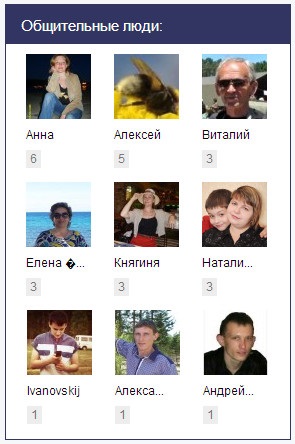
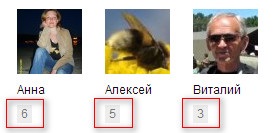
Și doriți să instalați această lucrare pe blogul dvs., apoi mergeți mai departe pentru mine!
Apoi, vom trece prin doi pași pentru a deriva această lucrare.
- Utilizând pluginul Top Commentators Widget.
- Folosind codul.
Asta vom face cu tine.
Instalarea acestui plug-in (Top Commentators Widget) se efectuează ca de obicei (fie prin panoul de administrare, fie prin intermediul administratorului ftp). După instalare este activată și apoi configurată.
Cred că, odată cu instalarea și activarea problemelor, nu a apărut să trecem acum la partea tehnică, adică la setările sale.
Pentru a configura, accesați panoul de administrare al blogului în aspectul extern al filei Widgets și mutați widgetul Top Commentators în coloana din dreapta sau stânga, unde doriți să fie afișată. Am făcut așa:
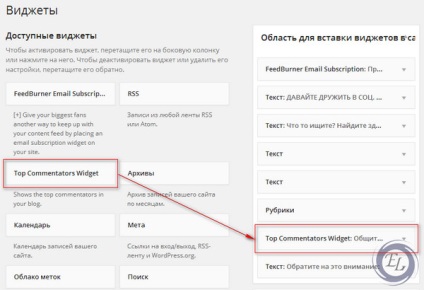
După deschiderea widgetului și efectuarea setărilor sale.
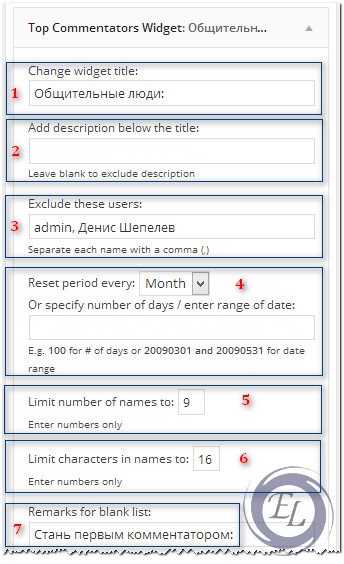
Primul câmp este numele widget-ului, acesta va fi vizibil pentru toți vizitatorii.
Al doilea câmp este o descriere, este prescris la cererea dumneavoastră, dar aproape toate sunt lăsate goale.
În al treilea câmp, trebuie să înregistrați toate datele de conectare, nume pe care doriți să le excludeți de la TOP, de exemplu, numele dvs. sau admin.
Se selectează al patrulea element "Perioadă de resetare în fiecare". Luna - aceasta este perioada de actualizare a widgetului.
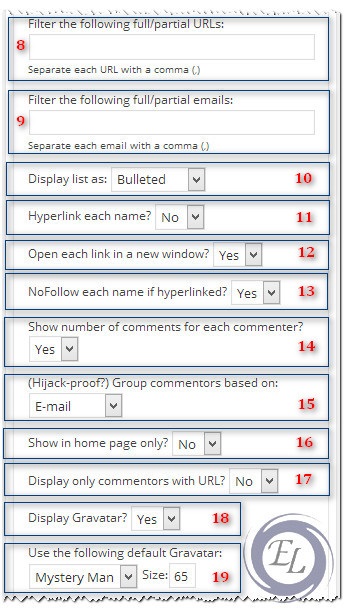
Al zecelea element pe care l-am lăsat neschimbat este lista de afișări.
Al doisprezecelea paragraf este responsabil pentru deschiderea link-ului într-o fereastră nouă, punând "da".
Dacă doriți ca greutatea dvs. să treacă la alte resurse, atunci în al treisprezecelea paragraf, puneți nr. Am pus "nu", adică legături închise din indexare.
Cel de-al cincisprezecelea element este setat la "e-mail".
Articolul al șaisprezecelea la voință. Valoarea "da" înseamnă că widgetul va fi afișat numai în pagina principală.
Al 17-lea paragraf am pus "NU".
Apoi lăsăm totul așa cum este și vom salva setările.
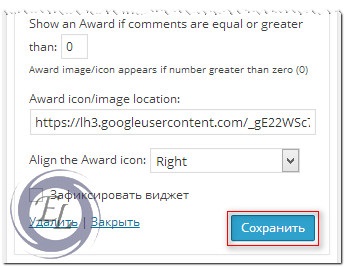
Acum, să instalați acest widget interesant fără plug-in și cu ajutorul codului. Această metodă este bună pentru cei care nu se tem să aleagă șablonul.
Mai întâi de toate, faceți o copie de siguranță a blogului.
După ce îndreptați cu îndrăzneală la fișierul functions.php și înainte de eticheta?>, Introduceți acest cod:
Actualizați setările:
După ce accesați panoul de administrare al blogului din fila Aspect din fila widgeturi, creați un widget text nou și introduceți acest cod mic în el:
Asta e tot! Problema este rezolvată și acum aveți o formă frumoasă de oameni care au ieșit fără un plug-in.
-
Vă recomandăm să citiți:






Cum se înregistrează un nume de domeniu gratuit
Articole similare
-
Cum de a adăuga un sondaj la un blog wordpress, un expert smm blog
-
Top comentatori cu ajutorul plugin-urilor, blog-ul lui Igor Alexandrovici
Trimiteți-le prietenilor: